เรียนรู้ 3 วิธีในการแปลง VOB เป็น AVI ออนไลน์และออฟไลน์
ไฟล์ VOB ใช้เพื่อจัดเก็บสตรีมส่วนตัวและใช้การบีบอัดวิดีโอแบบสูญเสียข้อมูล เช่น MPEG-2 นอกจากนี้ยังมีโครงสร้างเกือบเหมือนกันถ้าเราจะเปรียบเทียบทั้งสอง อย่างไรก็ตาม ไฟล์ .vob มีข้อจำกัดและข้อกำหนดก่อนที่คุณจะสามารถใช้งานได้ และด้วยเหตุนี้ คุณจึงไม่สามารถเล่นไฟล์ VOB บนเครื่องเล่นสื่อในพื้นที่ของคุณได้อย่างง่ายดาย ดังนั้น เพื่อประหยัดเวลาของคุณในการค้นหาวิธีการเปิด เราขอแนะนำให้คุณแปลงไฟล์โดยเลือกตัวแปลงด้านล่าง ในกรณีนั้น เราขอเสนอตัวแปลงที่ดีที่สุดให้คุณทราบและเรียนรู้วิธีแปลง VOB เป็น AVI ออนไลน์หรือออฟไลน์ด้วยเครื่องมือที่อยู่ในรายการ
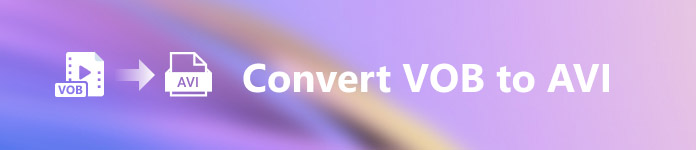
ส่วนที่ 1 วิธีการแปลง VOB เป็น AVI Online
หากคุณมีงบประมาณจำกัด เราขอแนะนำให้คุณใช้เครื่องมือฟรีสำหรับคุณ ขณะที่เราค้นหาทางอินเทอร์เน็ต เราพบว่ามีเครื่องมือที่เรียกว่าตัวแปลงออนไลน์ที่ดีที่สุดและนั่นคือ FVC แปลงวิดีโอฟรี. นอกเหนือจากนั้น เครื่องมือนี้ให้ความเรียบง่ายและความเรียบง่ายแก่ผู้ใช้แต่ละรายที่เคยใช้งานแล้ว และพวกเขาทั้งหมดรู้สึกประทับใจกับประสิทธิภาพของเครื่องมือนี้ ดังนั้น ถ้าคุณต้องการประทับใจเช่นกันว่าตัวแปลงนี้ดีเพียงใด ให้ลองเปลี่ยนไฟล์ VOB เป็นรูปแบบ AVI โดยทำตามขั้นตอนที่ระบุด้านล่าง
ขั้นตอนที่ 1. หากต้องการไปที่เว็บไซต์ของตัวแปลงทันที ให้คลิกที่นี่ ลิงค์.
ขั้นตอนที่ 2. ที่เว็บไซต์ คลิก เพิ่มไฟล์เพื่อแปลง เพื่อดาวน์โหลดตัวติดตั้ง ไม่ต้องกังวลเพราะมันมีเพียงไม่กี่ kb จากนั้นคลิกอีกครั้งเพื่อเปิดเครื่องมือและค้นหาไฟล์ในโฟลเดอร์ หากคุณพบมันแล้ว ให้คลิก เปิด ต่อไป.
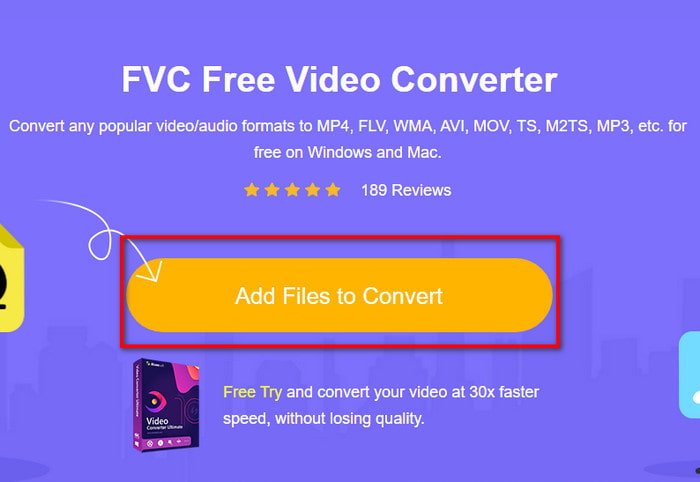
ขั้นตอนที่ 3. อินเทอร์เฟซใหม่ของ FVC จะแสดงบนหน้าจอของคุณ ในรายการด้านล่าง เลือกรูปแบบ AVI หรือรูปแบบใดก็ตามที่คุณต้องการให้แปลง
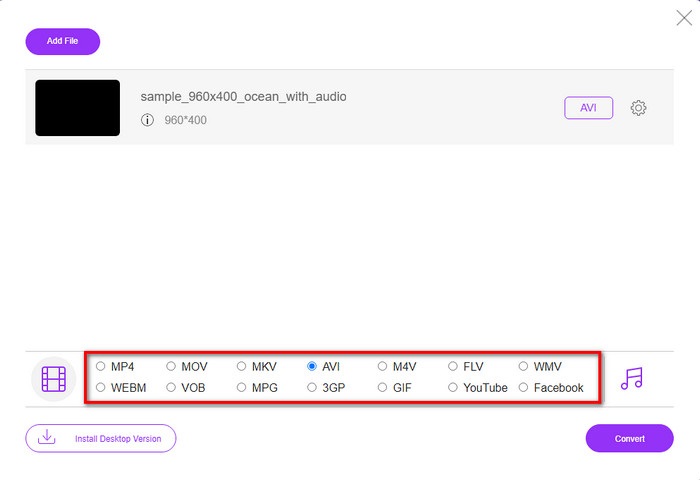
ขั้นตอนที่ 4. หลังจากเลือกรูปแบบเสร็จแล้ว เรามาเริ่มการแปลงไฟล์กันโดยการคลิก แปลง.
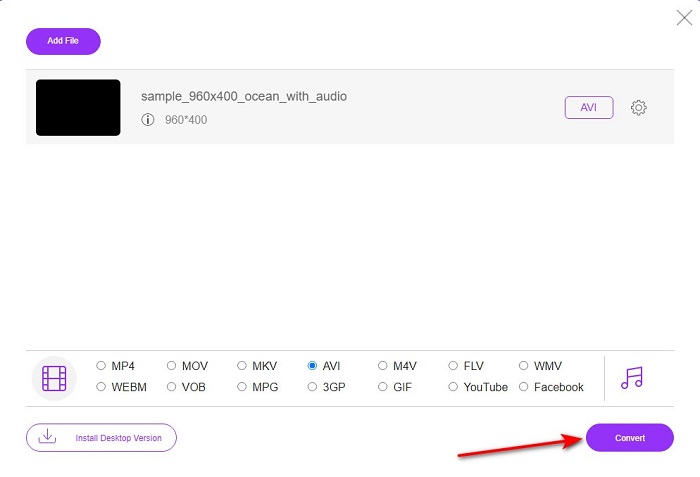
ขั้นตอนที่ 5. จะใช้เวลาน้อยกว่าหนึ่งนาทีโดยประมาณ หากกระบวนการแปลงเสร็จสิ้น โฟลเดอร์จะแสดงพร้อมกับไฟล์ที่แปลงใหม่
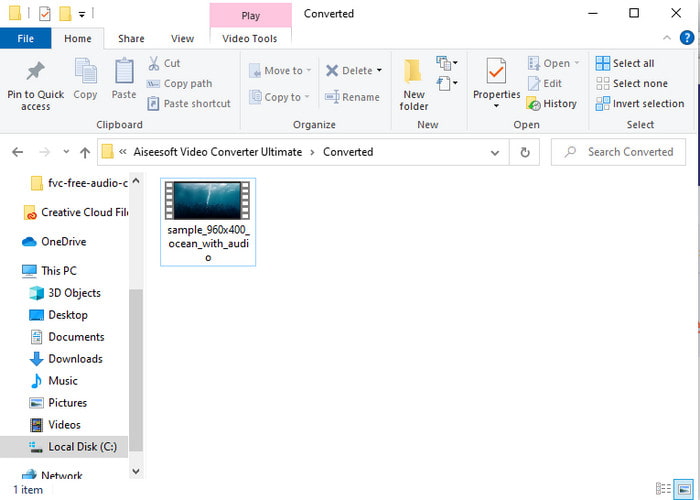
ส่วนที่ 2 วิธีการแปลง VOB เป็น AVI บน Windows และ Mac
ใช้ Phenomenal Converter: FVC Video Converter Ultimate
หากคุณต้องการดาวน์โหลดตัวแปลง VOB เป็น AVI จะต้องเป็นตัวเลือกที่ดีที่สุดที่คุณอยากทำ FVC Video Converter Ultimate ใช้งานได้จริงตามชื่อของมันในฐานะเครื่องมือขั้นสูงสุดที่แก้ไขทุกสถานการณ์สุดท้ายที่คุณทำได้ โดยเฉพาะอย่างยิ่งในการแปลง ซอฟต์แวร์นี้แตกต่างจากเครื่องมือทั้งสองที่กล่าวถึงอย่างมาก บางทีคุณอาจกำลังคิดว่าทำไม และมันก็เป็นเพียงเพราะมันเข้ากับทุกคนได้อย่างสมบูรณ์แบบ ไม่ว่าคุณจะเป็นมือโปรหรือมือใหม่ ประสิทธิภาพโดยรวมที่เราพบเมื่อลองใช้เครื่องมือนี้น่าทึ่งอยู่แล้ว และเราประทับใจที่การแปลงสามารถทำได้เร็วเพียงใด และตอนนี้ หากคุณต้องการสัมผัสประสบการณ์การเปลี่ยนแปลงอันมหัศจรรย์ เรากำลังพูดถึงให้ทำตามขั้นตอนที่ระบุด้านล่าง
ขั้นตอนที่ 1. ก่อนที่คุณจะสามารถใช้งานได้ คุณจะต้องดาวน์โหลดก่อน จากนั้นติดตั้งหลังจากดาวน์โหลดเสร็จ ตั้งค่าแล้วคลิก เริ่มเลย.
ดาวน์โหลดฟรีสำหรับ Windows 7 หรือใหม่กว่าดาวน์โหลดอย่างปลอดภัย
ดาวน์โหลดฟรีสำหรับ MacOS 10.7 หรือใหม่กว่าดาวน์โหลดอย่างปลอดภัย
ขั้นตอนที่ 2. เมื่อติดตั้งเสร็จแล้ว ให้เปิดซอฟต์แวร์ต่อไป จากนั้นอินเทอร์เฟซเช่นนี้จะแสดงบนหน้าจอของคุณ ที่ส่วนตรงกลางของอินเทอร์เฟซให้คลิกปุ่ม + และโฟลเดอร์จะปรากฏขึ้นบนหน้าจอของคุณ คลิก เปิด เพื่อดำเนินการในขั้นตอนต่อไปของกระบวนการ
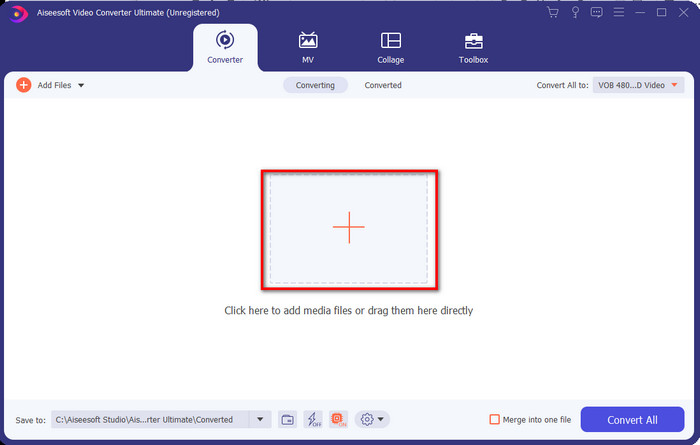
ขั้นตอนที่ 3. คลิก แปลงทั้งหมด ไปที่ปุ่มที่ด้านซ้ายบนของอินเทอร์เฟซ และเลือกรูปแบบ AVI จากรายการหมวดหมู่วิดีโอ
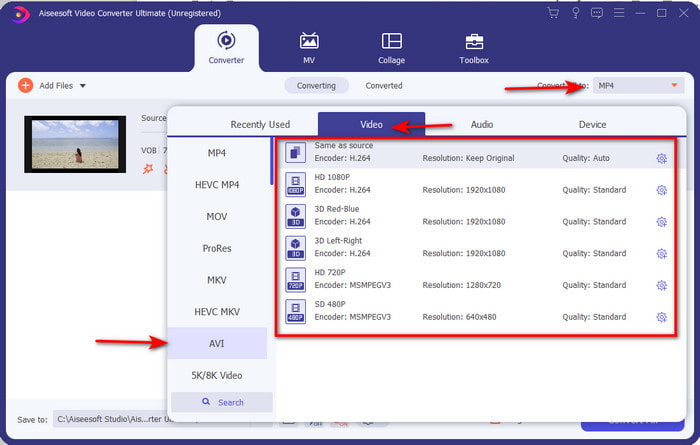
ขั้นตอนที่ 4. ถ้าเลือกรูปเสร็จแล้วให้กด แปลงทั้งหมด เพื่อเริ่มการแปลง
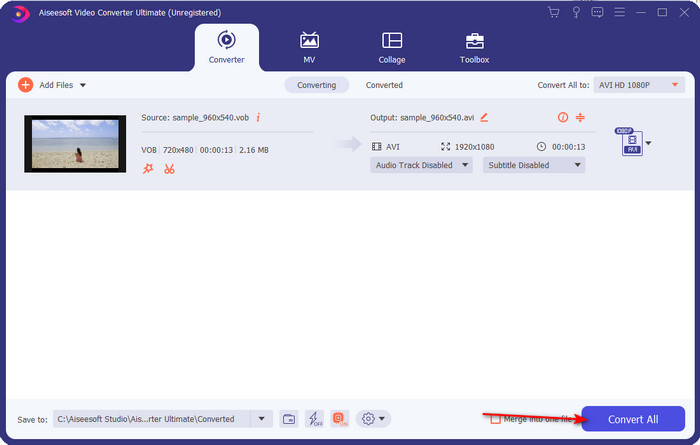
ขั้นตอนที่ 5. ไม่ต้องกังวลกับการรอนานเกินไปเพราะสามารถทำได้เพียงไม่กี่วินาที จากนั้นโฟลเดอร์จะเปิดขึ้นโดยอัตโนมัติบนจอแสดงผลของคุณพร้อมกับไฟล์สื่อคอนเวอร์เตอร์ที่คุณสร้างขึ้นเมื่อนาทีที่แล้ว จากนั้นคลิกเพื่อดูและเพลิดเพลินกับไฟล์ .vob เวอร์ชันใหม่กว่าของคุณ
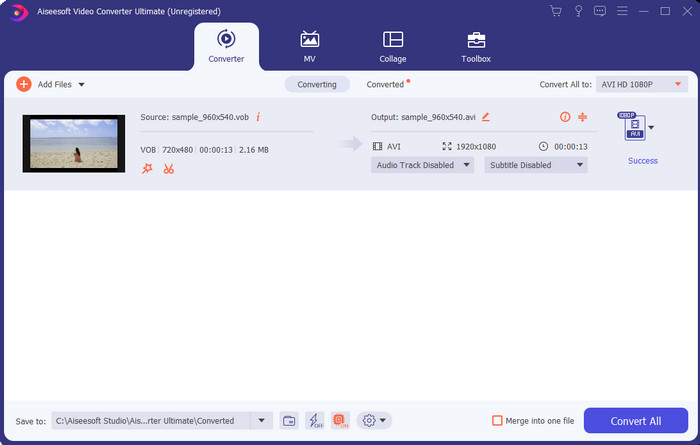
ใช้เครื่องมือฟรี: HandBrake
หากคุณกำลังมองหาเครื่องมือฟรีแล้ว เบรกมือ จะช่วยคุณในเรื่องนั้นและไม่จำเป็นต้องเชื่อมต่ออินเทอร์เน็ตเพื่อใช้งานเหมือน FVC Video Converter Ultimate. นอกจากนี้ยังสามารถดาวน์โหลดและใช้งานได้ฟรีสำหรับทุกคนที่มีเดสก์ท็อปที่บ้าน ที่ทำงาน หรือที่ใดก็ได้ อย่างไรก็ตาม หากคุณดาวน์โหลดเครื่องมือ คุณจะต้องดาวน์โหลดไฟล์แยกต่างหากที่เรียกว่า .NET 5.0 ก่อนจึงจะสามารถใช้งานได้ ผู้ใช้บางคนรู้สึกรำคาญเล็กน้อยเพราะหลังจากที่คุณดาวน์โหลดเครื่องมือนี้ คุณจะต้องดาวน์โหลดไฟล์อื่นอีกครั้ง แต่ถ้าคุณต้องการทำกระบวนการแปลงที่มีประสิทธิภาพและฟรี ลองใช้ Handbrake VOB เป็น AVI เพื่อแปลงและทำตามขั้นตอนด้านล่าง
ขั้นตอนที่ 1. ติดตั้งเครื่องมือในไดรฟ์คอมพิวเตอร์ของคุณก่อน
ขั้นตอนที่ 2. คลิก ไฟล์ และค้นหา .vob ในโฟลเดอร์ของคุณ
ขั้นตอนที่ 3. คลิก รูปแบบ และเลือกจากรายการที่มีอยู่แล้วคลิกเริ่ม คิว.
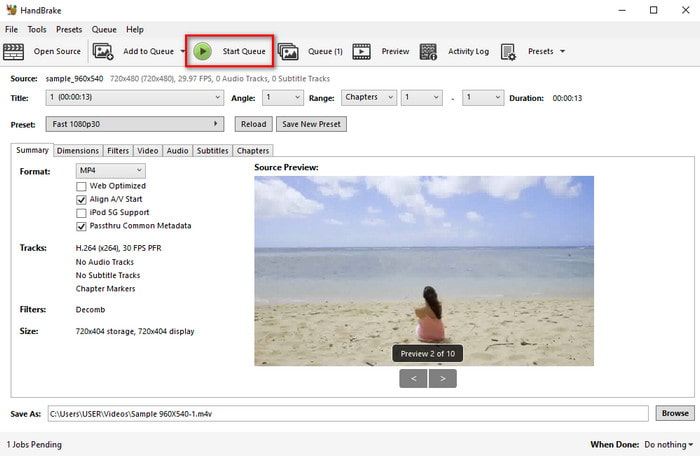
ส่วนที่ 3 ซึ่งเป็นตัวแปลงที่ดีที่สุดที่จะใช้ในการแปลงไฟล์ VOB เป็นรูปแบบ AVI
| คุณสมบัติ | FVC แปลงวิดีโอฟรี | FVC Video Converter Ultimate | เบรกมือ |
| การแปลงรูปแบบ |  |  |  |
| การเร่งความเร็วของฮาร์ดแวร์และการแปลง |  |  |  |
| การเชื่อมต่ออินเทอร์เน็ต |  |  |  |
| ตัวเพิ่มประสิทธิภาพหรือตัดต่อวิดีโอ |  |  |  |
| โปรแกรมที่รองรับ | เครื่องมือบนเว็บ | เครื่องมือบนเดสก์ท็อป | เครื่องมือบนเดสก์ท็อป |
ส่วนที่ 4. คำถามที่พบบ่อยเกี่ยวกับ VOB และ AVI
ไฟล์อื่น ๆ ที่ VOB สามารถมีได้มีอะไรบ้าง?
VOB เป็นรูปแบบ DVD แบบมัลติเพล็กซ์ และด้วยเหตุนี้จึงสามารถประกอบด้วยวิดีโอและเสียงไม่เพียงเท่านั้น แต่ยังมีคำบรรยาย เนื้อหาการนำทาง และเมนูอีกด้วย
เหตุใดฉันจึงไม่สามารถเล่นไฟล์ VOB บนเครื่องเล่นสื่อของฉันได้
สาเหตุหนึ่งที่ทำให้ VOB ไม่สามารถเล่นได้บนเครื่องเล่นสื่อของคุณก็คือรูปแบบนี้ได้รับการสนับสนุนเพียงเล็กน้อยสำหรับโปรแกรมเล่นสื่อ คุณสามารถคลิกที่นี่เพื่อรับ ผู้เล่น VOB มีอยู่. หากคุณยังมีปัญหานี้อยู่ วิธีแก้ไขที่เป็นไปได้วิธีหนึ่งคือการแปลงโดยใช้ตัวแปลงที่มีอยู่ด้านบน
ทำไมไฟล์ VOB ถึงใหญ่เกินไป?
เหตุผลเดียวที่รูปแบบนี้มีขนาดใหญ่มากคือมีข้อมูลต่างๆ ที่ดีวีดีควรมี นอกจากนี้ เราไม่สามารถละทิ้งความเป็นไปได้ของความยาวของวิดีโอ หรือคลิกที่นี่เพื่อเรียนรู้วิธีบีบอัดไฟล์ VOB
สรุป
ดังนั้นตอนนี้ ถ้าคุณต้องการแปลงไฟล์ VOB ก็สามารถทำได้ง่ายๆ ด้วยความช่วยเหลือของเครื่องมือที่มีอยู่ด้านบน นอกจากนั้น FVC Video Converter Ultimate ยังเป็นตัวแปลงที่โดดเด่นจากเครื่องมือออนไลน์และออฟไลน์อื่นๆ ที่กล่าวถึง เพราะคุณสามารถแปลง VOB เป็น AVI ใน Windows และแม้แต่บน Mac ได้อย่างง่ายดาย หากคุณยังไม่รู้ว่าจะใช้งานอะไร เราขอแนะนำให้คุณดาวน์โหลดเครื่องมือมหัศจรรย์เพื่อสัมผัสกับผลลัพธ์ที่ชัดเจนและต้องทึ่ง



 Video Converter Ultimate
Video Converter Ultimate บันทึกหน้าจอ
บันทึกหน้าจอ


